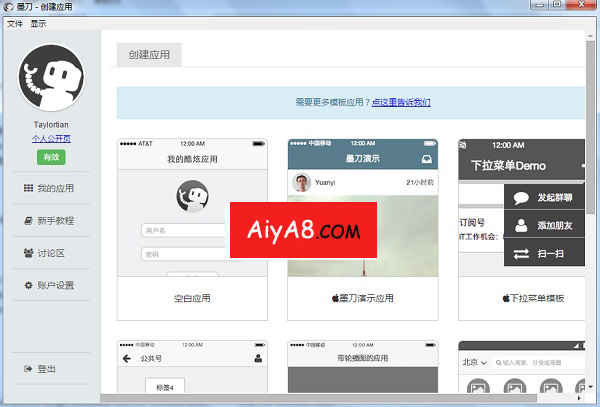详细介绍
墨刀是一款强大在线移动应用原型工具,简单的来说就是做出一个精美的App前端,它可帮助用户快速构建移动应用产品原型。墨刀支持云端保存、实时手机预览、一键分享、多种手势和页面切换特效和多人写作和团队管理等功能。使用它,用户就可以很轻巧的制作出可直接手机运行的接近真实App交互的高保真/线框图原型,并可使用户的创意得到更直观的呈现。墨刀具备着文字、多行文字、全局手势、链接区域和图标等基本组件,每个单独的组件都能为用户提供完全不一样的功能,这些组件可帮助用户创建文字、设置当前页整体的跳转手势及链接、创建链接和设置图标等功能。
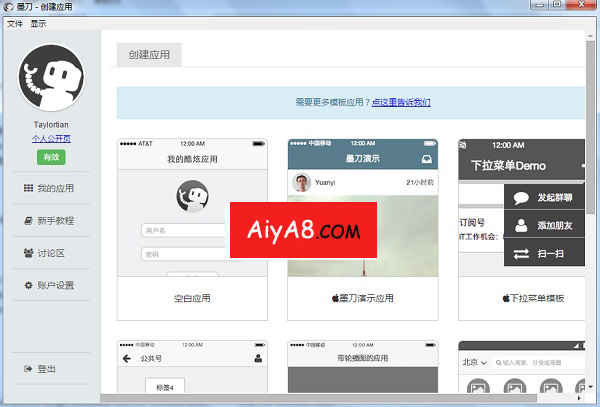
软件功能
1、拖拽控件或图片开始App设
2、移动设备常用手势及丰富切换动画
3、云端实时保存,工作无缝衔接
4、手机实时预览,随时演示原型作品,一键分享,获取反馈
5、团队协作,产品极速上线
6、导出工作流,产品开发从全局出发
7、内置素材库、模板库
基本组件
一、文字简介:也可称为单行文字组件,可将其作为标题等说明性文字
组件特性:
1.默认高度不变,文本框宽度随文字长度自动伸缩
2.手动设置文本框宽高后,框内文字增减,文本框宽度不变
3.字号直接决定可选区域的宽高
4.限制文本框宽度不小于内部文字宽度
5.单行文本不支持回行
二、多行文字简介:适用于文字详情对应页面,直接粘贴文字段落
1.默认宽度不变,文本框高度随文本行数自动伸缩
2.手动设置文本框宽高后,框内文字增减,文本框高度不变
3.字号直接决定可选区域的高度
4.限制文本框高度不小于边缘文字高度
5.多行文本支持回行
三、全局手势简介:适用于设置当前页整体的跳转手势及链接。拖入此组件,所选的对应手势操作会对当前页整体造成影响,如翻页
1.同一页面内可设置不同的全局手势及连接,预览时不同的手势操作会触发对应跳转效果
2.同一页面内相同全局手势有且只有一个链接有效
3.全局手势与组件手势相同时,预览时只有全局手势有效
4.页面内设置了「自动跳转」的链接,预览时只有该链接有效
5.全局手势组件宽高与控制区域大小无关
6.全局手势坐标与预览效果无关
四、链接区域简介:链接区域是一个不可见(透明)的区域组件,可将其放置于任意区域(如静态图片)上并为此区域添加交互
1.工作区状态下为半透明蓝色,预览时变为透明
2.链接区域的尺寸决定所覆盖组件的最终可点击区域 Ctrl(Command)+鼠标划选??
3.可为图片快速创建链接区域,添加交互
五、图标简介:组件外观默认为「星星」,功能同组件名,墨刀提供了移动应用原型中常用的图标素材,使用此组件即可打开及使用内置图标素材库
1.选中后可拖拽调整的区域为图标的可点击范围尺寸
2.在素材库面板内调整图标大小
3.单选或多选图标组件后,直接在素材库中点击某图标,即可统一替换原图标
六、图片简介:组件外观为灰底白标,可直接用于原型界面占位,亦可上传.gif及.jpg格式的图片,并通过拖拽调整图片尺寸
1.图片组件与个人图片素材库(注)相关联可直接批量上传UI
2.设计稿至素材库
3.直接点选素材库中图片以完成对当前图片组件的替换操作
4.可直接在工作区中粘贴截图或直接将图片拖入工作区插入
5.勾选「等比例缩放图片」表示当前图片按照组件尺寸等比缩放
6.Chrome浏览器及官方客户端支持对图片进行简单形状裁切
7.支持图片滤镜,选中图片后调节滤镜参数即可
相关问题:
1.Mockingbot收费情况由于Mockingbot需要付出相应的费用才能得到相应的服务,所以这里简单介绍相应版本的功能与收费情况:
1、增强版:图片存储容量10G;允许邀请1名协作者;10元/月,99元/年
2、创业版:图片存储容量100G;允许邀请5名协作者;49元/月,499元/年
3、标准版:图片存储容量100G;允许邀请10名协作者;99元/月,999元/年
4、企业版:图片存储容量1000G;允许邀请50名协作者;499元/月,4999元/年
四种方式都可以创建不限数量的私密应用,并可以享受导出离线文件、白名单、多人协作、团队项目以及所有在未来增加的付费增值功能。不同方案的区别即是图片存储空间及多人协作者数量的差别,存储空间及协作人数需求越高方案金额越高。若想变更方案,可以直接点击切换计划,系统会自动根据之前的付费情况折价升级到新方案
2、免费和收费的区别一、免费版
1.免费账户:私密应用;不可导出;不可团队协作;100MB图片存储
2.可以创建不限数量的公开、私密项目,可以通过加密来保障项目的隐私; 不支持导出离线文档,如HTML??压缩包、全部PNG压缩包、当前页PNG图、IPA或APK安装包
3.不支持团队项目及多人协作功能
4.100MB的图片存储空间
PS:『个人公开页』是您工作成果的展示页,展示的内容为您的所有公开项目、母版、组合。后期我们会陆续上线诸如应用广场等模块,为大家提供一个更加自由开放的交流平台二、收费版
1.高级账户:私密应用;导出;团队协作(白名单);超大图片存储空间
2.可以创建不限数量的公开、私密项目,可以通过加密及设置白名单来保障私密项目的隐私; 支持导出离线文档,如HTML压缩包、全部PNG压缩包、当前页PNG图及安卓APK安装包
3.企业版账户支持导出IPA文件(需主动申请)
4.高级账户享有多人协作??、团队项目以及白名单功能
5.xG的图片存储空间(不同梯级方案)
除导出、协作及存储空间的区别外,所有墨刀用户享有的基础工具服务是相同的,基础工具服务包括:内部素材库、交互设计功能、预览模式等
同时,每个用户都享有14天的免费试用高级功能的福利,在你使用了以上描述的高级功能后,账号会升级为「增强版」,试用期结束后账号自动转回「免费版」
3.墨刀使用教程一、账单查询
进入「账户设置」后,点击「账单」,可以查看个人付费账单记录
二、个人信息设置
1.若想对个人信息进行修改,可点击「个人头像」或「账户设置」后,对用户名、登录邮箱、头像、密码等信息进行修改
2.修改完成后点击底部「更新」按钮,即可应用修改。资料更新后可以尝试刷新浏览器或重启客户端,完成信息同步
3.可更改的信息有:用户名、登录邮箱(Email)、手机号、头像、个人主页链接、个人资料(职业信息、生日、所在地)、密码修改。
1)账号验证:为保障账号信息安全,墨刀提供两种验证方式:邮箱验证及手机验证,在账户设置页面输入邮箱及手机号,获取验证码完成验证。
2)完善个人信息:在社区与更多行业大牛交流经验,同时获得更精准的活动推送
三、输入组件
输入组件包括单行、多行文本输入、多选、单选、文本选择及下拉列表框以及开关组件。输入组件与其他类型组件的区别在于预览时此类组件是动态展示的,如:你可以在文本输入框中输入密码、点击switch来模拟开关效果
1.输入框组件
我们把拖入单行、多行、以及工具栏组件分类下的搜索组件统称为输入框组件。组件的具体使用方法如下:
1)拖入输入框组件后,双击修改默认文字内容
2)预览时,单击输入框,可直接输入文字
2.单行输入框
除基本的使用方法外还有其独特的组件属性:
1)链接可以通过敲击「回车」触发跳转
2)可在尺寸设置面板处选择「键盘样式」,如选择「密码」,预览时输入的信息自动转换为「·····」密码暗文
3.单选
将多个单选框组合(Ctrl+G)后,组合中的单选框有且只能有一个处于选中状态
四、如何新建父页面/子页面?
墨刀的页面列表支持二级页面,可以通过点击对应的新建按钮,新增父/子页面
1.新增父页面:点击工作区右上角「运行」按钮右侧的「+新页面」,新建父页面
2.新增子页面:鼠标悬浮某父页面上,点击「+」加号按钮,即可在当前父目录下新建子页面
五、如何修改页面名称?
双击修改页面名称:可使用“数字”+“页面功能”方式命名,既便于页面识别,又可弥补二级列表演示时的不足,更清晰地展示页面逻辑关系
六、如何调整页面排序?
拖拽调整页面顺序:拖动某页面上下移动其位置,预览时优先演示列表顶部的页面
父/子页面的转换:欲将父页面A转换为父页面B的次级页面,先将页面B前加号展开,之后将页面A拖入B下方的浅色区域即可;反之亦然
PS:包含子页面的父页面不支持拖拽(归属)至其他父页面下(目前仅支持二级页面)七、页面的复制、转移及删除
鼠标悬浮某页面,页面名称右侧会显示「复制」、「转移」以及「删除」的按钮
复制:复制当前页面
1.复制子页面时,会在当前父页面下新建该子页面的副本
2.目前不支持单独复制(包含子页面的)父页面,此时点击「复制」后,父页面下所有子页面也会一同被复制一遍
转移:将当前页面(二级页面)转移至其他项目内。若想保留原项目内页面,可在「转移」前先行复制该页面
删除:删除当前页面
1.不可直接删除包含子页面的父页面,请先将当前页面下的子页面全部移除(转移)后,再行操作
2.删除操作不可撤销,删除时会有二次确认弹窗,望谨慎操作
八、快速选中组件/组合
1.鼠标悬停列表内某组件的名称上,编辑器内对应的组件会出现红色边框提示。
2.点击组件名称,该组件即被选中
3. 组合会以二级列表形式展示,打散后列表形式变为一级
更新日志
对部分功能进行优化